Заключительные этапы установки eGroupware
Мы продвигаемся вперед с установкой eGroupware. Мы уже познакомились с eGroupware (см. Мою статью «eGroupware: прибыла замена вашей Exchange»), мы также увидели, как позаботиться обо всех предпосылках (см. мою статью»Как установить eGroupware»), и, наконец, мы увидели, как создать header.inc.php (см. мою статью»Создание вашего header.inc.php для eGroupware»). Теперь пора продолжить установку и заняться простым управлением приложением.
В этой статье я собираюсь провести вас через раздел установки eGroupware, который касается последних этапов установки eGroupware. Как только вы закончите с этим, ваш сайт eGroupware будет готов к работе.
Где мы?
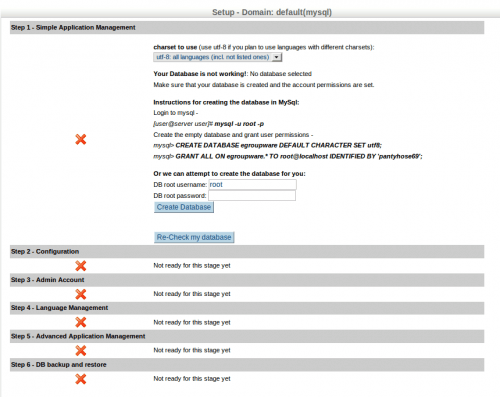 фигура 1
фигура 1
Последнее, что вы сделали, это создали файл конфигурации /var/www/egroupware/header.inc.php . Теперь нужно завершить установку со страницы, которая настраивается поэтапно (см. Рисунок 1). Вы уже вошли в систему и готовы заняться первым этапом на этом последнем этапе.
Этап 1: Первый этап — создание базы данных. Вы должны указать кодировку, имя пользователя root и пароль root базы данных. Для кодировки оставьте значение по умолчанию. Имя пользователя / пароль будет для имени пользователя, которое может подключиться к базе данных, созданной для этой настройки. После того, как вы ввели эту информацию, нажмите Create Database. Вы должны получить предупреждение: Ваша база данных работает, но у вас не установлено никаких приложений. Когда вы получите это предупреждение, вы также увидите кнопку с надписью Установите все приложения. Теперь вы готовы нажать эту кнопку.
2 этап: Когда вы нажимаете Кнопка «Установить все приложения». Когда это
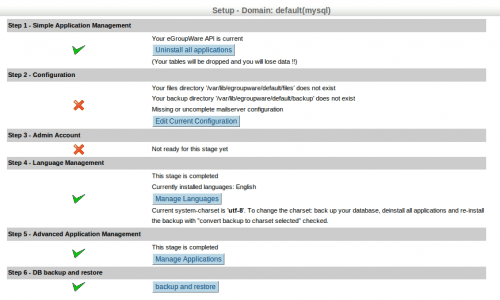 фигура 2
фигура 2
этапы финиша вы должны увидеть Если вы не получили никаких ошибок, ваши приложения установлены. В этот момент щелкните значок Еще раз проверьте мою установку кнопка. Теперь ваша страница установки должна выглядеть так, как на рисунке 2. Как видите, осталось всего два этапа установки.
3 этап: Как видите, в разделе «Настройка шага 2» мы не позаботились о создании пары каталогов. Это просто. Откройте окно консоли и выполните следующие команды:
- sudo mkdir / opt / egroupware
- sudo mkdir / opt / egroupware / по умолчанию /
- sudo mkdir / opt / egroupware / по умолчанию / файлы
- sudo mkdir / opt / egroupware / по умолчанию / резервное копирование
- sudo chmod -R 777 / opt / egroupware
Теперь, как ни странно, нам нужно нажать кнопку «Изменить текущую конфигурацию» и ввести следующее:
Полный путь для файлов пользователей и групп: / opt / egroupware / default / files
Полный путь к каталогу резервных копий: / opt / egroupware / default / backup
Нажмите «Сохранить», и все будет готово. Конечно, эти каталоги могли быть созданы на предварительном этапе установки, но я хотел бы подчеркнуть, как вы можете вернуться и перенастроить на любом этапе установки. ПРИМЕЧАНИЕ. Если в вашей текущей конфигурации есть какие-либо другие проблемы, сейчас самое время заняться ими.
4 этап: Последний шаг — нажать кнопку «Создать учетную запись администратора». Когда вы нажимаете на это, вам нужно только заполнить информацию для учетной записи администратора. Вся информация проста. Вы заметите два флажка. Один из них — предоставить администратору доступ ко всем установленным приложениям. Хотя они предупреждают, что это может раздражать, я предпочитаю этот способ, чтобы мой пользователь-администратор мог видеть все. Вы также можете разрешить eGroupware создавать демо-счета. Это выбор пользователей. Вы все равно будете создавать учетные записи — это зависит от вас.
Это должно сработать. Когда вы нажмете «Сохранить», у вас должны появиться все зеленые флажки, и вы будете готовы войти в свою установку eGroupware. Теперь вы найдете ТОННУ того, что нужно настроить. Начните играть и посмотрите, что может предложить eGroupware.